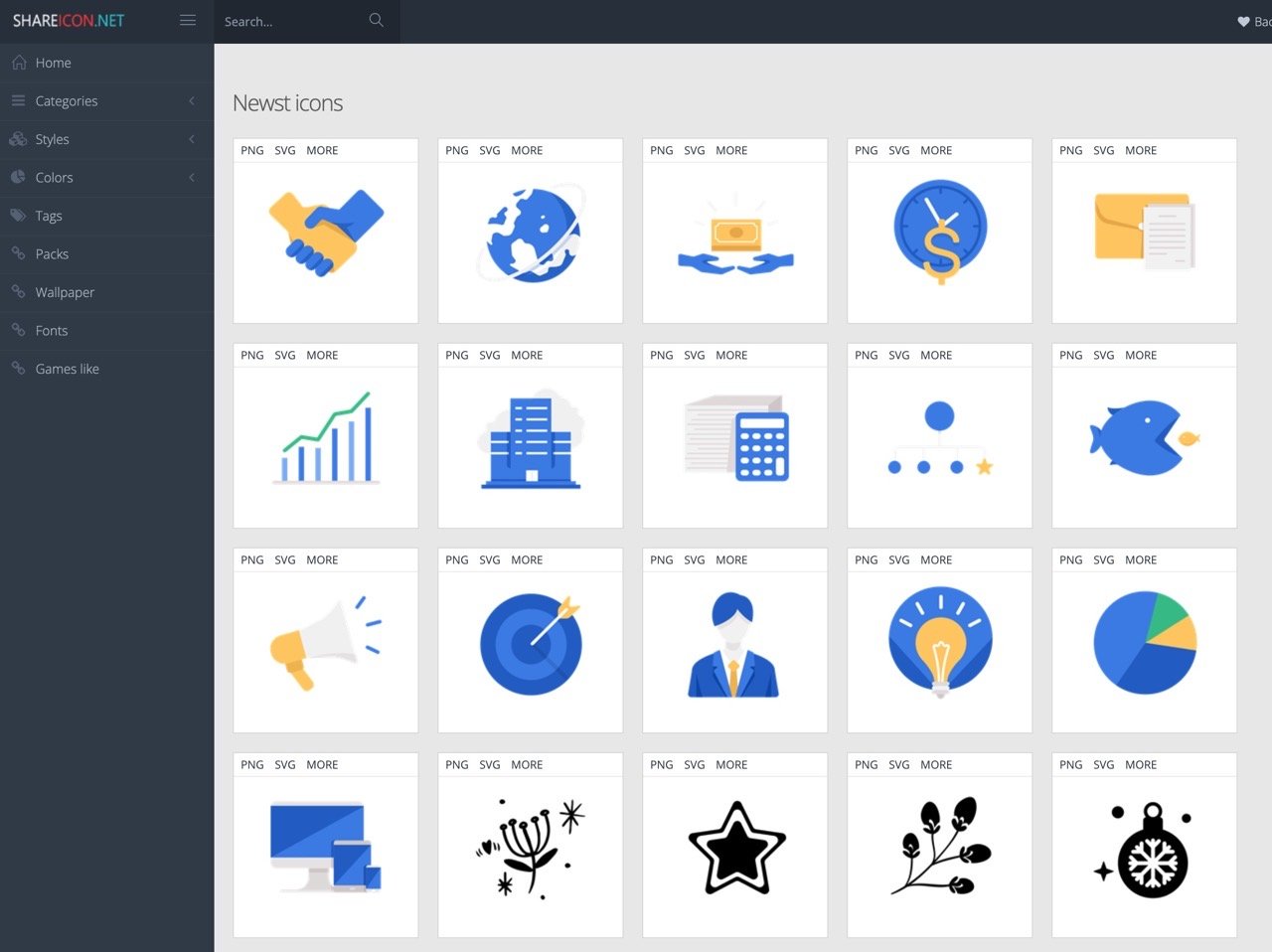
如果想要尋找好看的圖示圖案,我曾經介紹過許多免費圖示資源,大家可以從各種網站中尋找自己需要的素材,畢竟對大多數使用者來說要自己繪製圖示圖案還是有不少難度,還好網路上已有現成圖示可直接使用,減少重新開發需要耗費的成本和時間。偶爾在製作簡報或是書面報告時需要用到圖片也能找找有無合適的素材,或許可以使內容看起來更為生動活潑。
本文要介紹的「Share Icon」是一個收錄大量免費圖示網站,目前共有超過 250,000 個免費圖示可供下載!這些圖示素材依照圖示集分類,使用者透過分類名稱、樣式、顏色或標籤瀏覽或是直接輸入關鍵字搜尋,例如 3D、徽章、卡通風格、扁平化、文字、手繪、陰影、外框、像素化等設計素材都可以在網站中找到。
Share Icon 大多數圖示都有提供 PNG 和 SVG 兩種主要格式檔案,有些還會有 ICO、ICNS 等等格式,值得一提 Share Icon 所有圖示都會提供對應的授權(License)鏈結,方便讓使用者查找該圖案的相關使用規定,也能避免出現侵權爭議。
Share Icon
https://www.shareicon.net/
使用教學
STEP 1
開啟 Share Icon 網站後從左側選單以分類、樣式、顏色或標籤進行篩選,或從上方搜尋欄位輸入關鍵字搜尋。
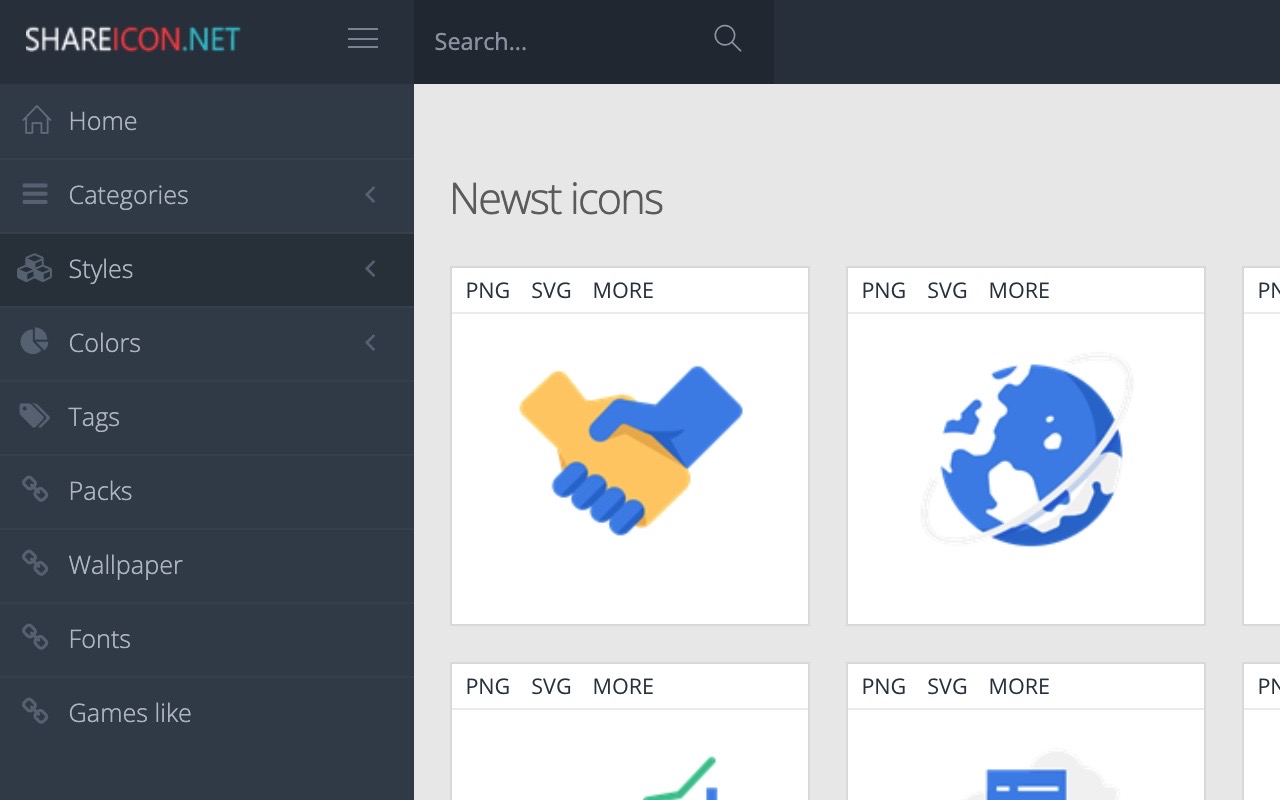
STEP 2
每個圖示預覽圖上方都會有對應的檔案格式,點選就能快速下載,像是 PNG、ICO、ICNS 或向量圖 SVG 等等,點選 MORE 或預覽圖開啟圖示詳細資訊頁面。
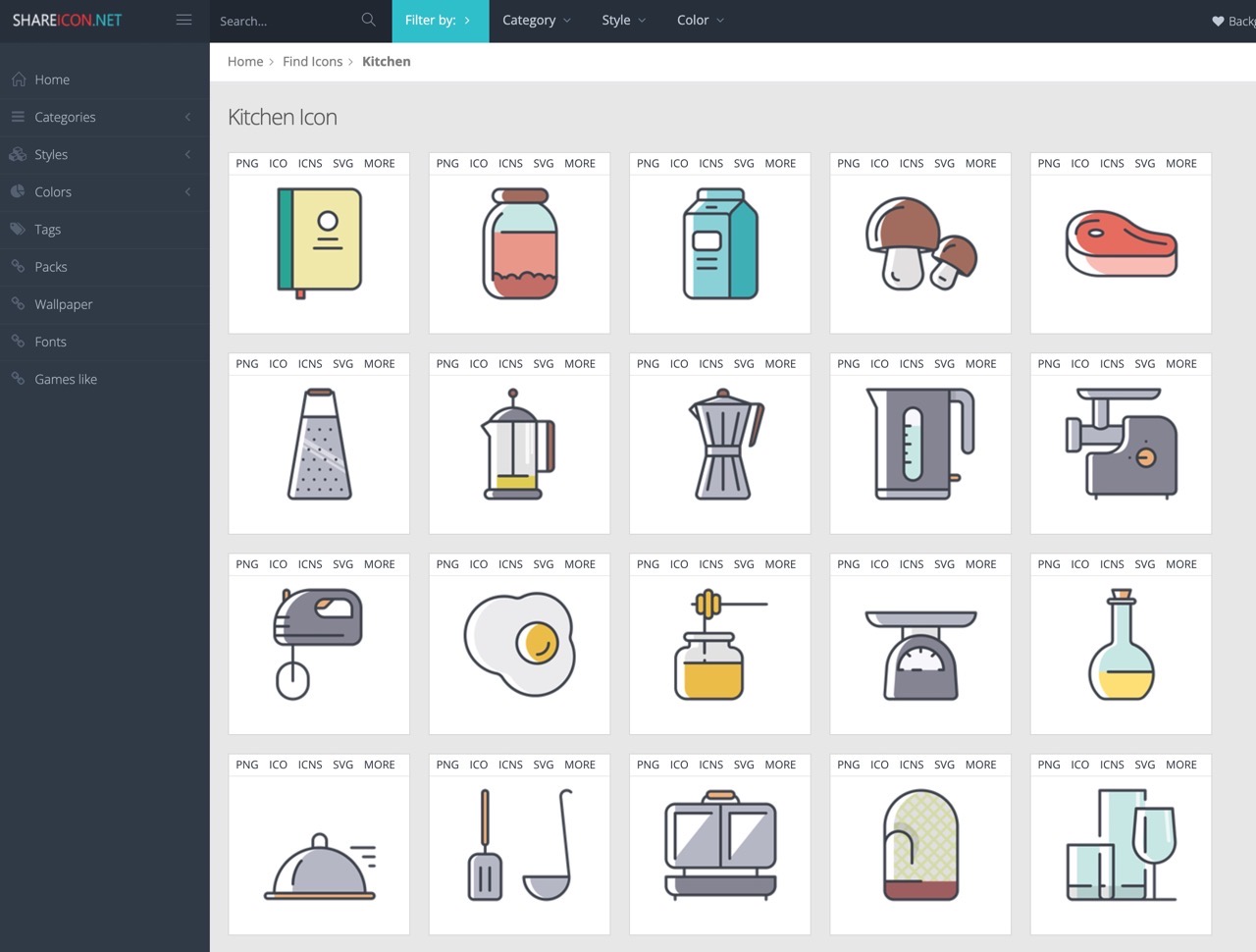
如果想要列出特定分類、樣式或顏色的圖示圖案,透過上方的篩選器就能將範圍縮小,或從右上角設定每頁要顯示的圖示數量,預設為 24 個,可設定最少 12 個、最多 60 個。
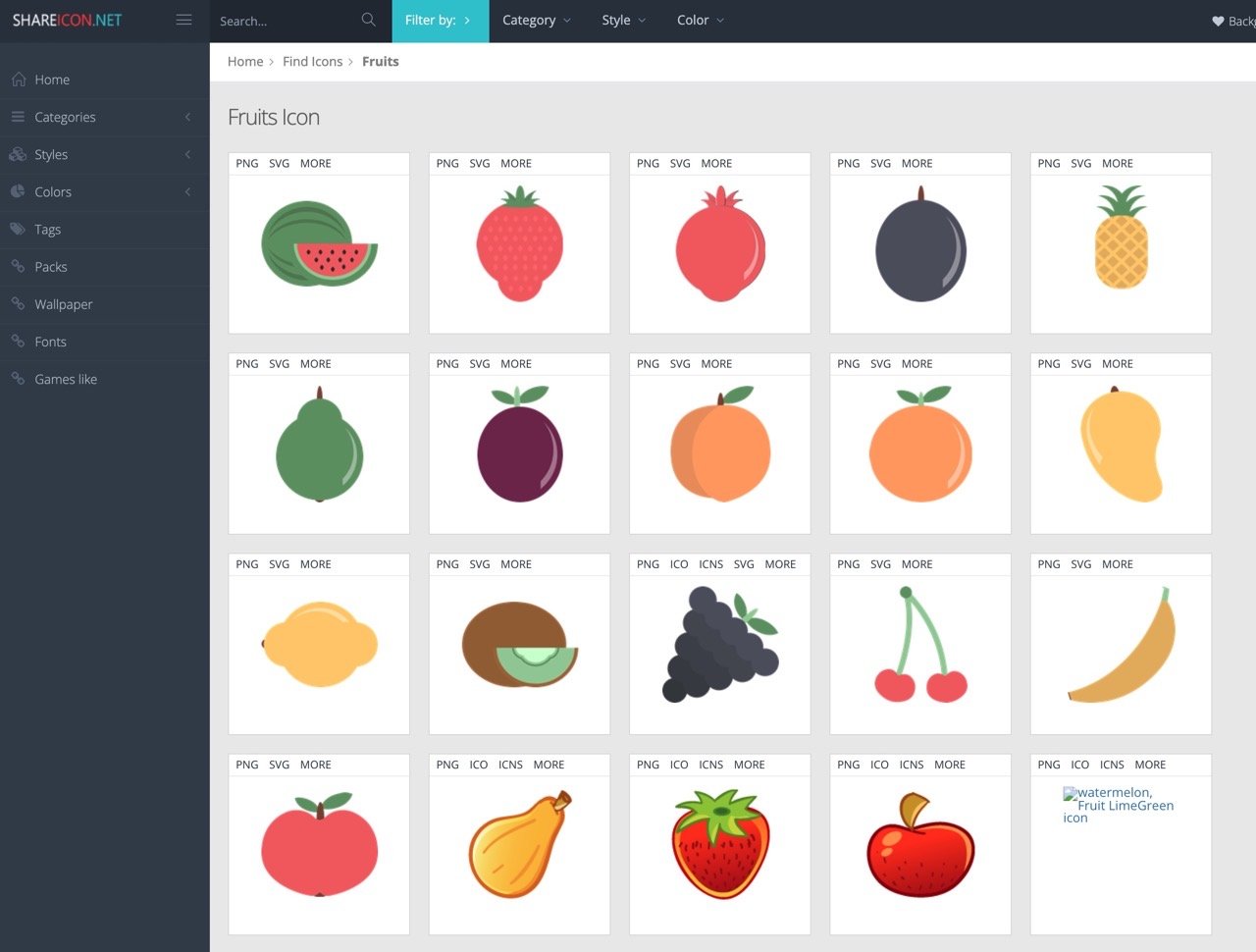
STEP 3
進入圖示詳細資訊頁面後,從上方「Size」選擇不同的尺寸大小,最小為 12×12,最大可到 512×512,如果沒有符合自己需要的尺寸也能先下載後自行調整。
圖示下方有 PNG、SVG、PSD、EPS 下載對應的檔案格式,每個圖示集提供的格式不同。
使用者最需要注意的授權方式可以在最下方「License」找到對應的授權鏈結,有些會連到第三方網站授權頁面,就能從網頁取得該圖示的適用範圍及授權說明。
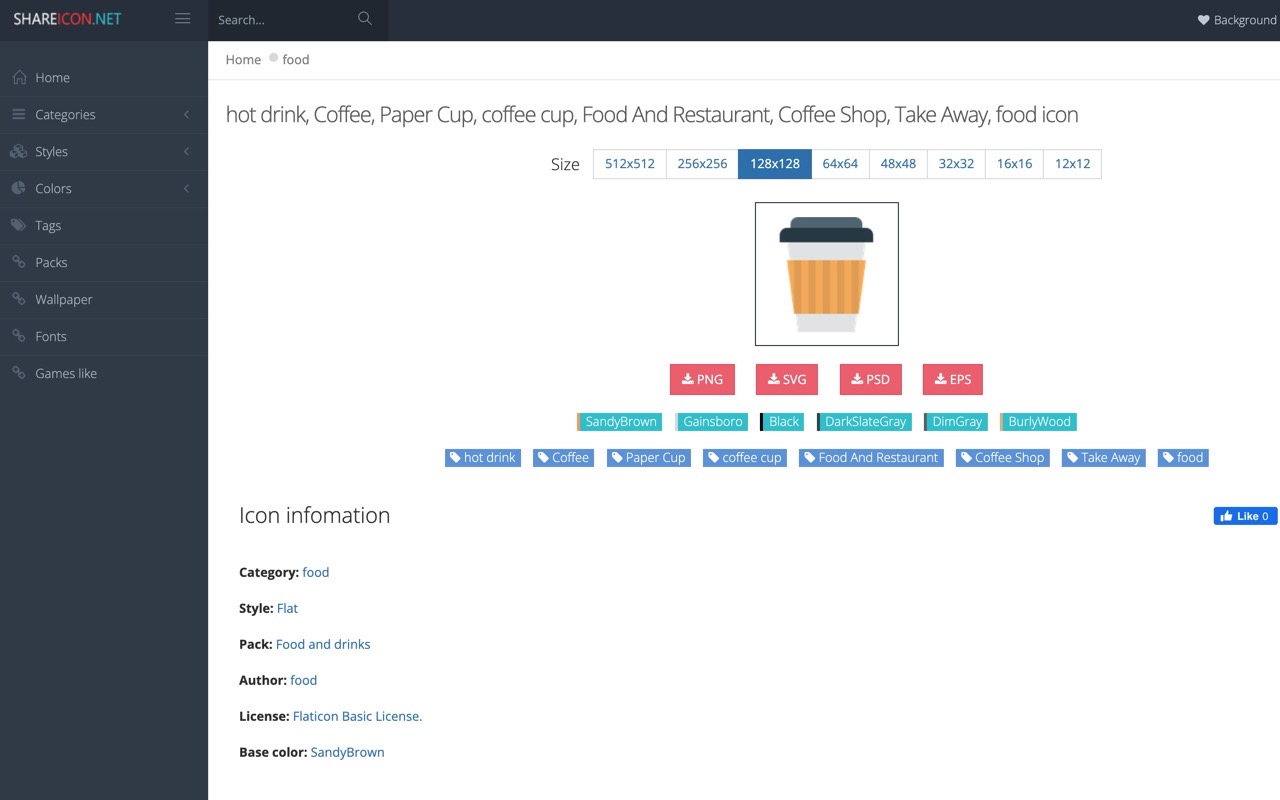
值得一試的三個理由:
- 免費圖示網站收錄超過 250,000 個圖示素材可供下載
- 提供 PNG 和 SVG 兩種主要格式檔案,有些會有 ICO、ICNS 等格式
- 每個圖示集皆標示授權網址,連結到授權頁面獲取完整的適用範圍及說明








